¿Cómo calcular la edad en años, meses y días a partir de la fecha de nacimiento en Excel?
Si hay una columna con fechas de nacimiento dadas, ¿podría calcular rápidamente cada edad basada en esas fechas de nacimiento en años, meses y días o en un número decimal como se muestra en la captura de pantalla a continuación? En este artículo, presentaré la fórmula para manejar esta tarea.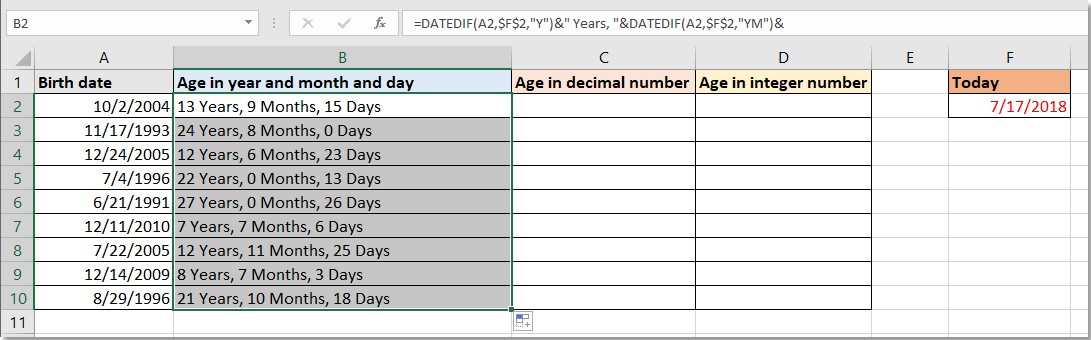
Calcular la edad en años, meses y días a partir de la fecha de nacimiento
Calcular la edad en número decimal a partir de la fecha de nacimiento
Calcular la edad en número entero a partir de la fecha de nacimiento ![]()
Calcular la edad en años, meses y días a partir de la fecha de nacimiento
Seleccione la celda donde colocará la edad, escriba esta fórmula
=DATEDIF(A2,$F$2,"Y")&" Años, "&DATEDIF(A2,$F$2,"YM")&" Meses, "&DATEDIF(A2,$F$2,"MD")&" Días"
Luego presione la tecla Enter para obtener el resultado. Arrastre el controlador de relleno automático hacia abajo a las celdas que necesiten esta fórmula.
En la fórmula, A2 es la fecha de nacimiento, F2 es la fecha de hoy.

Descubre la Magia de Excel con Kutools AI
- Ejecución Inteligente: Realiza operaciones en celdas, analiza datos y crea gráficos, todo impulsado por comandos simples.
- Fórmulas Personalizadas: Genera fórmulas adaptadas para optimizar tus flujos de trabajo.
- Codificación VBA: Escribe e implementa código VBA sin esfuerzo.
- Interpretación de Fórmulas: Comprende fórmulas complejas con facilidad.
- Traducción de Texto: Supera las barreras del idioma dentro de tus hojas de cálculo.
Calcular la edad en número decimal a partir de la fecha de nacimiento
Seleccione la celda donde colocará la edad, escriba esta fórmula
=DATEDIF(A2,$F$2,"Y")&"."&DATEDIF(A2,$F$2,"YM")
Luego presione la tecla Enter para obtener el resultado. Arrastre el controlador de relleno automático hacia abajo a las celdas que necesiten esta fórmula.
En la fórmula, A2 es la fecha de nacimiento, F2 es la fecha de hoy.
Calcular la edad en número entero a partir de la fecha de nacimiento
Si solo desea calcular la edad en número entero, puede usar la función Calcular edad basada en la fecha de nacimiento para manejarlo rápidamente.
Después de instalar gratis Kutools para Excel, por favor haga lo siguiente:
1. Seleccione la celda donde colocará la edad, haga clic en Kutools > Asistente de fórmulas > Asistente de fórmulas.

2. En el Asistente de fórmulas cuadro de diálogo, elija Calcular edad basada en la fecha de nacimiento en Selecciona una fórmula sección, luego seleccione la celda que contiene la fecha de nacimiento en Fecha cuadro de texto, haga clic en Ok.

3. Ahora la edad ha sido calculada en número entero, arrastre el controlador de relleno hacia abajo a la celda para aplicar la fórmula.

Las mejores herramientas de productividad para Office
Mejora tu dominio de Excel con Kutools para Excel y experimenta una eficiencia sin precedentes. Kutools para Excel ofrece más de300 funciones avanzadas para aumentar la productividad y ahorrar tiempo. Haz clic aquí para obtener la función que más necesitas...
Office Tab incorpora la interfaz de pestañas en Office y facilita mucho tu trabajo
- Habilita la edición y lectura con pestañas en Word, Excel, PowerPoint, Publisher, Access, Visio y Project.
- Abre y crea varios documentos en nuevas pestañas de la misma ventana, en lugar de hacerlo en ventanas separadas.
- ¡Aumenta tu productividad en un50% y reduce cientos de clics de ratón cada día!
Todos los complementos de Kutools. Un solo instalador
El paquete Kutools for Office agrupa complementos para Excel, Word, Outlook y PowerPoint junto con Office Tab Pro, ideal para equipos que trabajan en varias aplicaciones de Office.
- Suite todo en uno: complementos para Excel, Word, Outlook y PowerPoint + Office Tab Pro
- Un solo instalador, una licencia: configuración en minutos (compatible con MSI)
- Mejor juntos: productividad optimizada en todas las aplicaciones de Office
- Prueba completa de30 días: sin registro ni tarjeta de crédito
- La mejor relación calidad-precio: ahorra en comparación con la compra individual de complementos